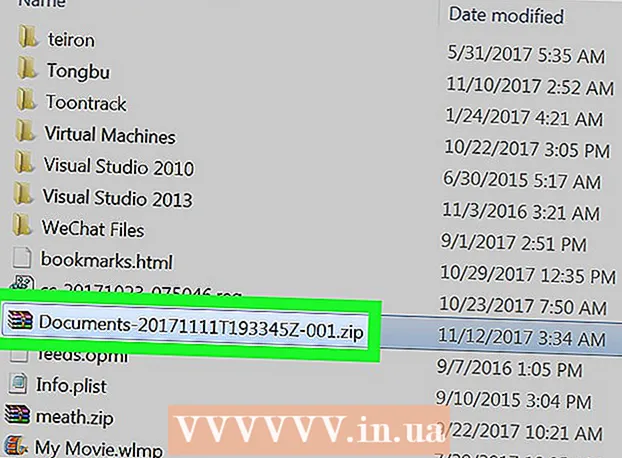Հեղինակ:
Judy Howell
Ստեղծման Ամսաթիվը:
5 Հուլիս 2021
Թարմացման Ամսաթիվը:
1 Հուլիս 2024
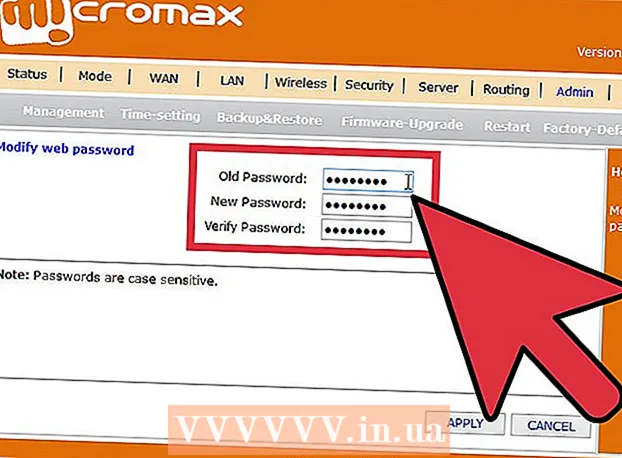
Բովանդակություն
- Քայլել
- 3-ի մեթոդը 1. Միացրեք երթուղիչը
- 3-ի մեթոդը 2. Մուտք գործեք երթուղղիչին
- 3-ի մեթոդը 3. Ձեր երթուղիչի կարգավորումը
Ձեր երթուղիչի կարգավորումը ձեր տնային ցանցի կարգավորման ամենակարևոր քայլն է: Երթուղիչի կառավարման վահանակի միջով անցնելը կարող է հուսահատեցնող խնդիր լինել, բայց այս ուղեցույցը կօգնի ձեզ արագորեն և ցավազրկել երթուղիչի աշխատանքը:
Քայլել
3-ի մեթոդը 1. Միացրեք երթուղիչը
 Միացրեք երթուղիչը մոդեմին: Երթուղիչը ինտերնետից միացում է ուղարկում մոդեմից համակարգչին, որը միացված է ցանցին: Համոզվեք, որ երթուղիչը և մոդեմը լիովին միացված են: Rouանցային մալուխով միացրեք ձեր երթուղիչը մոդեմին: Օգտագործեք երթուղիչի պորտը ՝ «Ինտերնետ», «WAN» կամ «WLAN» պիտակներով: Պիտակները տարբերվում են ՝ կախված ձեր երթուղիչի տեսակից:
Միացրեք երթուղիչը մոդեմին: Երթուղիչը ինտերնետից միացում է ուղարկում մոդեմից համակարգչին, որը միացված է ցանցին: Համոզվեք, որ երթուղիչը և մոդեմը լիովին միացված են: Rouանցային մալուխով միացրեք ձեր երթուղիչը մոդեմին: Օգտագործեք երթուղիչի պորտը ՝ «Ինտերնետ», «WAN» կամ «WLAN» պիտակներով: Պիտակները տարբերվում են ՝ կախված ձեր երթուղիչի տեսակից:  Տեղադրեք ծրագրաշարը: Կախված երթուղիչի ապրանքանիշից և մոդելից ՝ դուք կարող եք կամ չեք ստացել ծրագրաշար ՝ ձեր համակարգչում տեղադրելու համար: Սովորաբար սա ինտերֆեյս է ՝ երթուղիչը ճիշտ միացնելու և կարգավորելու համար, բայց դա պարտադիր չէ:
Տեղադրեք ծրագրաշարը: Կախված երթուղիչի ապրանքանիշից և մոդելից ՝ դուք կարող եք կամ չեք ստացել ծրագրաշար ՝ ձեր համակարգչում տեղադրելու համար: Սովորաբար սա ինտերֆեյս է ՝ երթուղիչը ճիշտ միացնելու և կարգավորելու համար, բայց դա պարտադիր չէ:  Ձեր համակարգիչը միացրեք երթուղղիչին: Դա կարող եք անել Ethernet մալուխի միջոցով կամ WiFi- ի միջոցով: Եթե երթուղիչն օգտագործում եք առաջին անգամ, ապա միացրեք այն ձեր համակարգչին ethernet- ի միջոցով, որպեսզի կարողանաք կարգավորել անլար ցանցը:
Ձեր համակարգիչը միացրեք երթուղղիչին: Դա կարող եք անել Ethernet մալուխի միջոցով կամ WiFi- ի միջոցով: Եթե երթուղիչն օգտագործում եք առաջին անգամ, ապա միացրեք այն ձեր համակարգչին ethernet- ի միջոցով, որպեսզի կարողանաք կարգավորել անլար ցանցը: - Սովորաբար երթուղիչի վրա տեղադրվող Ethernet պորտերը պիտակավորված են 1, 2, 3, 4 և այլն, բայց ցանկացած նավահանգիստ, որը չունի «WAN», «WLAN» կամ «Internet» պիտակներ, կաշխատի: Մալուխի մյուս ծայրը միացրեք ձեր համակարգչի վրա գտնվող Ethernet նավահանգստին:
3-ի մեթոդը 2. Մուտք գործեք երթուղղիչին
 Բացեք վեբ զննարկիչը ձեր համակարգչում: Հասցեի տողում մուտքագրեք ձեր երթուղիչի հասցեն և սեղմեք «Enter»: Սա ձեզ հնարավորություն կտա օգտվել երթուղիչի կայանքներից: Ձեր երթուղիչի հասցեն կախված է ապրանքանիշից: Հայտնի ապրանքանիշերն ու դրանց ստանդարտ հասցեներն են.
Բացեք վեբ զննարկիչը ձեր համակարգչում: Հասցեի տողում մուտքագրեք ձեր երթուղիչի հասցեն և սեղմեք «Enter»: Սա ձեզ հնարավորություն կտա օգտվել երթուղիչի կայանքներից: Ձեր երթուղիչի հասցեն կախված է ապրանքանիշից: Հայտնի ապրանքանիշերն ու դրանց ստանդարտ հասցեներն են. - Linksys - http://192.168.1.1
- 3Com - http://192.168.1.1
- D-Link - http://192.168.0.1
- Բելկին - http://192.168.2.1
- Netgear - http://192.168.0.1.
 Հասցեն այլ կերպ գտնելը: Երբեմն լռելյայն հասցեն և գաղտնաբառը գտնվում են երթուղղիչի վրա: Ստուգեք պիտակները ՝ դա ստուգելու համար: Եթե ձեր երթուղիչի IP հասցեն հնարավոր չէ գտնել, որոնեք ինտերնետում ՝ այցելելով արտադրողի կայքի «Աջակցություն» բաժինը:
Հասցեն այլ կերպ գտնելը: Երբեմն լռելյայն հասցեն և գաղտնաբառը գտնվում են երթուղղիչի վրա: Ստուգեք պիտակները ՝ դա ստուգելու համար: Եթե ձեր երթուղիչի IP հասցեն հնարավոր չէ գտնել, որոնեք ինտերնետում ՝ այցելելով արտադրողի կայքի «Աջակցություն» բաժինը: - Եթե այս տարբերակներից ոչ մեկը չի աշխատում, կարող է լինել, որ ձեր երթուղիչը արդեն կազմաձևված է մեկ ուրիշի կողմից և ունենա անհատականացված IP հասցե: Գործարանի կարգավորումները վերականգնելու համար սեղմեք և պահեք ձեր երթուղիչի Վերականգնման կոճակը: Բոլոր պարամետրերը և կազմաձևերը ջնջվում են: Սովորաբար կարող եք օգտագործել Resրոյացման կոճակը միայն թղթե սեղմակի օգնությամբ:
 Մուտքագրեք ձեր երթուղիչի նախնական անունը և գաղտնաբառը: Դա ձեզ կառաջարկվի թռուցիկ պատուհանում երթուղիչի հասցեն մուտքագրելուց հետո: Դա կարող եք գտնել երթուղիչի փաստաթղթերում: Սովորաբար լռելյայն օգտագործողի անունը «ադմինիստրատոր» է, իսկ լռելյայն գաղտնաբառը ՝ «ադմինիստրատոր» կամ «գաղտնաբառ»:
Մուտքագրեք ձեր երթուղիչի նախնական անունը և գաղտնաբառը: Դա ձեզ կառաջարկվի թռուցիկ պատուհանում երթուղիչի հասցեն մուտքագրելուց հետո: Դա կարող եք գտնել երթուղիչի փաստաթղթերում: Սովորաբար լռելյայն օգտագործողի անունը «ադմինիստրատոր» է, իսկ լռելյայն գաղտնաբառը ՝ «ադմինիստրատոր» կամ «գաղտնաբառ»: - Եթե լռելյայն գաղտնաբառն ու օգտվողի անունը փոխված են, կարող եք վերականգնել գործարանային կարգավորումները ՝ սեղմելով երթուղիչի Վերականգնման կոճակը:
3-ի մեթոդը 3. Ձեր երթուղիչի կարգավորումը
 Կարգավորեք ձեր ինտերնետ կապը: Երթուղիչների մեծ մասը մոդեմ կապի միջոցով ավտոմատ կերպով հայտնաբերում է ինտերնետի կարգավորումները: Առանց ձեր հեռահաղորդակցական ընկերության կողմից տրված հատուկ ցուցումների ինտերնետի հետ կապված բոլոր պարամետրերը, ինչպիսիք են DHCP- ը կամ DNS- ը, կարգավորելը կարող է հանգեցնել կապի կորստի:
Կարգավորեք ձեր ինտերնետ կապը: Երթուղիչների մեծ մասը մոդեմ կապի միջոցով ավտոմատ կերպով հայտնաբերում է ինտերնետի կարգավորումները: Առանց ձեր հեռահաղորդակցական ընկերության կողմից տրված հատուկ ցուցումների ինտերնետի հետ կապված բոլոր պարամետրերը, ինչպիսիք են DHCP- ը կամ DNS- ը, կարգավորելը կարող է հանգեցնել կապի կորստի:  Անլար ցանցի կարգավորում: Եթե ունեք երթուղիչ WiFi- ով, կարող եք կարգավորել անլար ցանց, որի մուտքը WiFi այլ սարքեր կարող են ունենալ: Բացեք երթուղիչի կառավարման վահանակի Անլար բաժինը: Սովորաբար դրանք կարելի է գտնել Հիմնական կարգավորում կամ Անլար կարգավորումներ:
Անլար ցանցի կարգավորում: Եթե ունեք երթուղիչ WiFi- ով, կարող եք կարգավորել անլար ցանց, որի մուտքը WiFi այլ սարքեր կարող են ունենալ: Բացեք երթուղիչի կառավարման վահանակի Անլար բաժինը: Սովորաբար դրանք կարելի է գտնել Հիմնական կարգավորում կամ Անլար կարգավորումներ: - Փնտրեք «SSID» պիտակով տուփը: Սա ձեր ցանցի անունն է և այն, ինչ մարդիկ տեսնում են, երբ փորձում են միանալ ցանցին: Տվեք ձեր SSID- ին եզակի անուն, որպեսզի կարողանաք ճանաչել ցանցը, երբ միանաք դրան: Համոզվեք, որ ազդանշանն ակտիվացնելու համար ստուգված է «Enable SSID Broadcast» պիտակով վանդակը:
- Կարգավորումների մեծ մասը, ինչպիսիք են ալիքը և ռեժիմը, կարող են թողնվել այնպես, ինչպես կան, եթե հատուկ խնդիրներ չառաջանան:
 Համոզվեք, որ ձեր անլար ցանցն անվտանգ է: Modernամանակակից երթուղիչների մեծ մասը աջակցում է անլար կոդավորման բազմակի տեսակների: Օգտագործեք WPA կամ WPA2 ՝ համոզվելու համար, որ ձեր ցանցի բանալին հնարավոր չէ ստանալ: Ընտրեք մի շարք թվեր, տառեր և նիշեր ՝ համոզվելու համար, որ դա ուժեղ գաղտնաբառ է: Օգտատերերը ստիպված կլինեն գաղտնաբառ մուտքագրել իրենց սարքերում կամ համակարգիչներում `ցանցին անլար միանալու համար:
Համոզվեք, որ ձեր անլար ցանցն անվտանգ է: Modernամանակակից երթուղիչների մեծ մասը աջակցում է անլար կոդավորման բազմակի տեսակների: Օգտագործեք WPA կամ WPA2 ՝ համոզվելու համար, որ ձեր ցանցի բանալին հնարավոր չէ ստանալ: Ընտրեք մի շարք թվեր, տառեր և նիշեր ՝ համոզվելու համար, որ դա ուժեղ գաղտնաբառ է: Օգտատերերը ստիպված կլինեն գաղտնաբառ մուտքագրել իրենց սարքերում կամ համակարգիչներում `ցանցին անլար միանալու համար:  Երթուղղիչին տվեք նոր օգտվողի անուն և գաղտնաբառ: Օգտագործեք այն հաջորդ անգամ, երբ ցանկանում եք մուտք գործել երթուղիչ: Երթուղղիչի լռելյայն անունն ու գաղտնաբառը շատ անվստահ են, քանի որ ձեր ցանցին միացած ցանկացած մարդ կարող է հեշտությամբ մուտք գործել այն և փոխել դրա կարգավորումները ՝ խաթարելով ցանցի անվտանգությունը:
Երթուղղիչին տվեք նոր օգտվողի անուն և գաղտնաբառ: Օգտագործեք այն հաջորդ անգամ, երբ ցանկանում եք մուտք գործել երթուղիչ: Երթուղղիչի լռելյայն անունն ու գաղտնաբառը շատ անվստահ են, քանի որ ձեր ցանցին միացած ցանկացած մարդ կարող է հեշտությամբ մուտք գործել այն և փոխել դրա կարգավորումները ՝ խաթարելով ցանցի անվտանգությունը: